
win11 システムを使用する場合、インターネットにアクセスするにはネットワークに接続する必要がありますが、多くのユーザーは、win11 ネットワーク接続に WLAN オプションがない場合はどうすればよいか尋ねています。ユーザーは、ルーターに問題があるかどうかを確認したり、Wi-Fi ネットワーク サービスをオフにして調べたりすることができます。このサイトでは、WLAN なしの win11 ネットワーク接続の問題の分析をユーザーに注意深く紹介します。
Win11 ネットワーク接続には WLAN の問題分析がありません方法 1: ルーターの問題1. 問題が Wi-Fi に関連しているかどうかを確認します。モバイルを使用できます。電話を Wi-Fi に接続して確認します。 2. Wi-Fi の問題ではない場合は、ワイヤレス ネットワーク インターフェイスが破損している可能性があり、ルーターを修理または交換する必要があります。 方法 2: Wi-Fi ネットワーク サービス項目をオフにする1. まず、「スタート」メニューを開き、「設定」に入ります。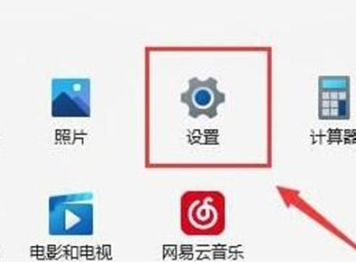
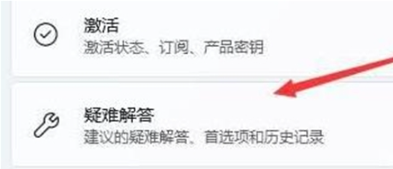
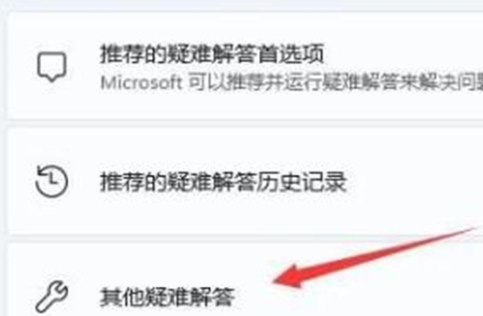
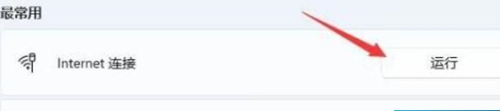
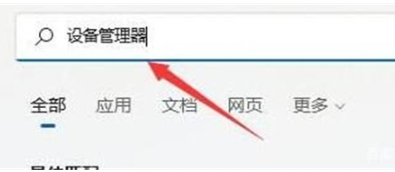
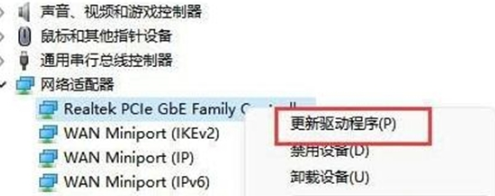
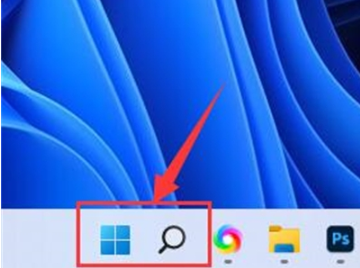
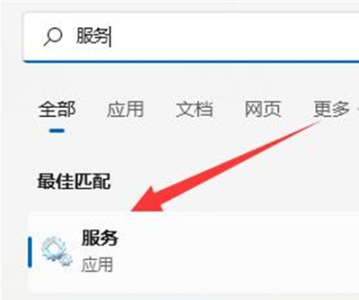
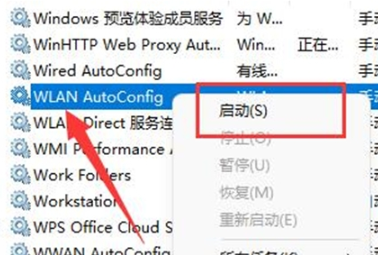
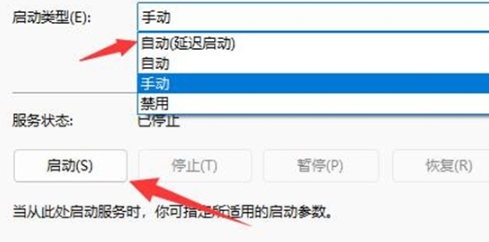
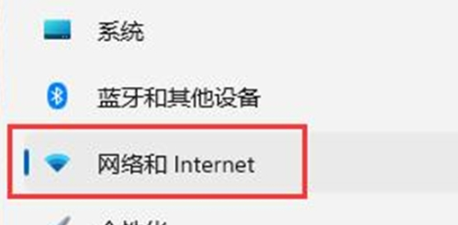

3. [ネットワークのリセット] をクリックします。
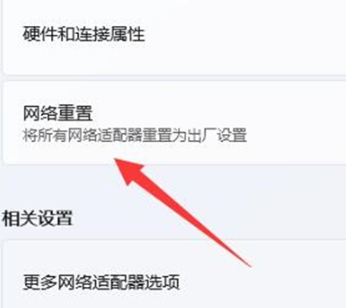
#4. 最後に、[今すぐリセット] をクリックして問題を解決します。 (コンピューターは自動的に再起動します。ファイルを忘れずに保存してください)。
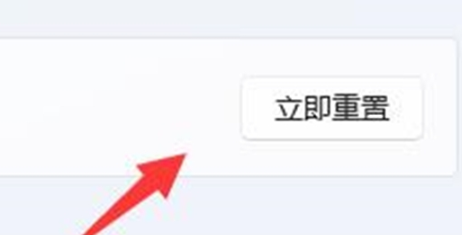
以上がwin11 ネットワーク接続に WLAN オプションがない場合はどうすればよいですか?の詳細内容です。詳細については、PHP 中国語 Web サイトの他の関連記事を参照してください。